Heim >CMS-Tutorial >WordDrücken Sie >So verschieben Sie eine WordPress-Website
So verschieben Sie eine WordPress-Website
- 尚Original
- 2019-07-16 09:39:533168Durchsuche
Wordpress ist ein sehr beliebtes Programm zum Erstellen von Blog-Websites. Wenn Sie es verwenden, werden Sie zwangsläufig auf Situationen stoßen, in denen Sie den Server verschieben müssen Die lokale 127.0.0.1 als Beispiel, geben Sie eine detaillierte Einführung.
1. Sichern Sie Website-Dateien (empfohlen: So exportieren und importieren Sie Website-Dateien)
Um es einfach auszudrücken: Laden Sie alles von der Server-Website herunter FTP-Tool Laden Sie alle entpackten Dateien selbst herunter. Tatsächlich geht es schneller, wenn Sie sie nach dem Packen herunterladen. Natürlich ist die Geschwindigkeit Ihres Heimnetzwerks hoch genug, sodass dies auch möglich ist.
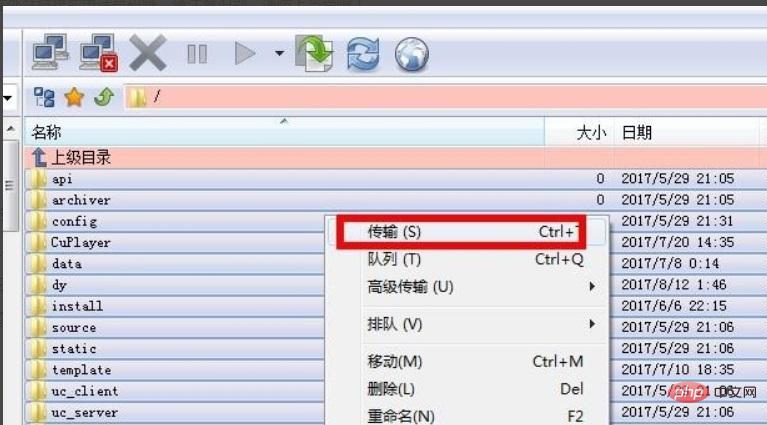
2. Website-Datenbank sichern
Viele Tools werden im Internet eingeführt. Wir müssen nicht direkt zur Datenbankverwaltungsseite gehen. Suchen Sie zuerst den Datenbanknamen des Vorgangs, suchen Sie dann den Export und sehen Sie sich den Vorgang im Bild an.
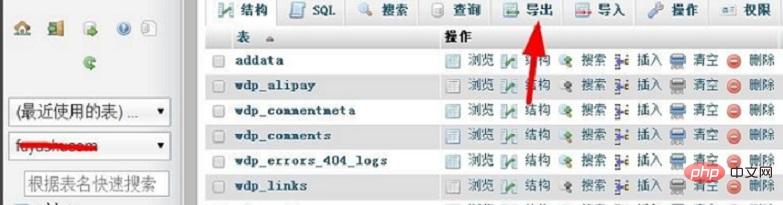
Nach Abschluss der beiden oben genannten Schritte beginnen Sie jetzt mit der lokalen Wiederherstellung.
Kopieren Sie zuerst alle Website-Dateien in den lokalen Serverordner, suchen Sie dann die Datei wp-config.php, benennen Sie sie um oder löschen Sie sie, wie im Bild gezeigt, sie wird umbenannt (um sie nicht erneut zu verwenden). in der Zukunft, daher wird es nicht gelöscht).
Öffnen Sie den Browser und geben Sie die Adresse 127.0.0.1/**/wp-admin/install.php ein, wobei ** der Name des Unterverzeichnisses ist, in dem sich das Programm befindet platziert (das ist sehr einfach, ich werde nicht auf Details eingehen), beginnen Sie mit der Installation von WordPress.
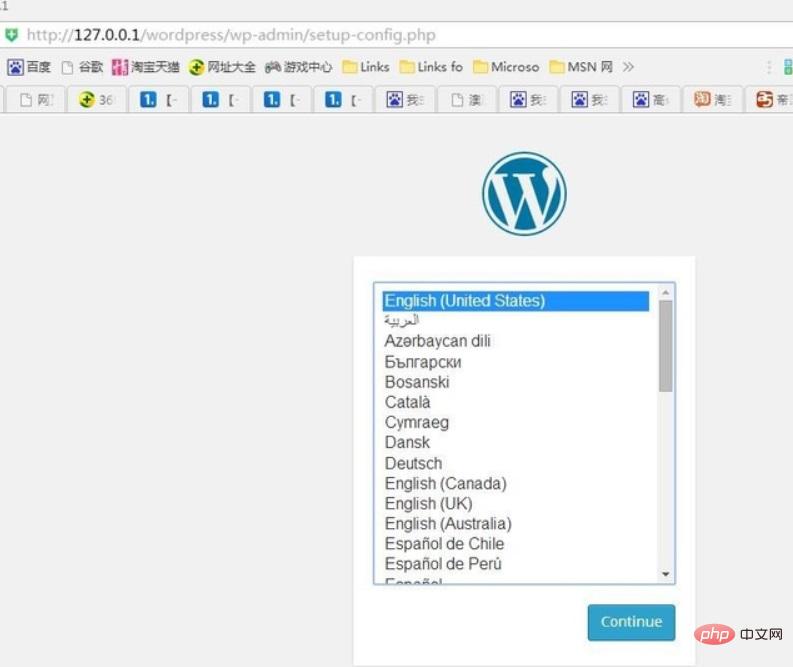
5. Stellen Sie die Datenbank wieder her.
Nach Abschluss der Installation müssen wir die Datenbankverwaltungsseite des neuen Servers aufrufen und ** wiederherstellen. SQL-Datei, die wir gerade exportiert haben. Folgen Sie für den Importvorgang einfach der im Diagramm gezeigten Pfeilfolge
Geben Sie den Hintergrund ein, um die Website-Adresse zu ändern
Nach dem Wenn der obige Importvorgang abgeschlossen ist, werden der Benutzername und das Passwort für die Website-Verwaltung übernommen. Es wird zum Benutzernamen und Passwort auf dem vorherigen Server. Suchen Sie nach dem Aufrufen des Hintergrunds nach [Allgemein] und ändern Sie die Symbolinformationen in die neue Website-URL.
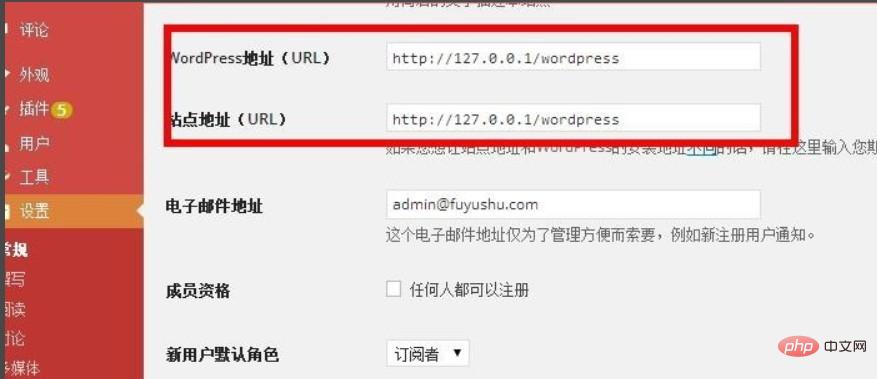
Weitere technische Artikel zum Thema WordPress finden Sie in der Spalte WordPress-Tutorials, um mehr darüber zu erfahren!
Das obige ist der detaillierte Inhalt vonSo verschieben Sie eine WordPress-Website. Für weitere Informationen folgen Sie bitte anderen verwandten Artikeln auf der PHP chinesischen Website!





